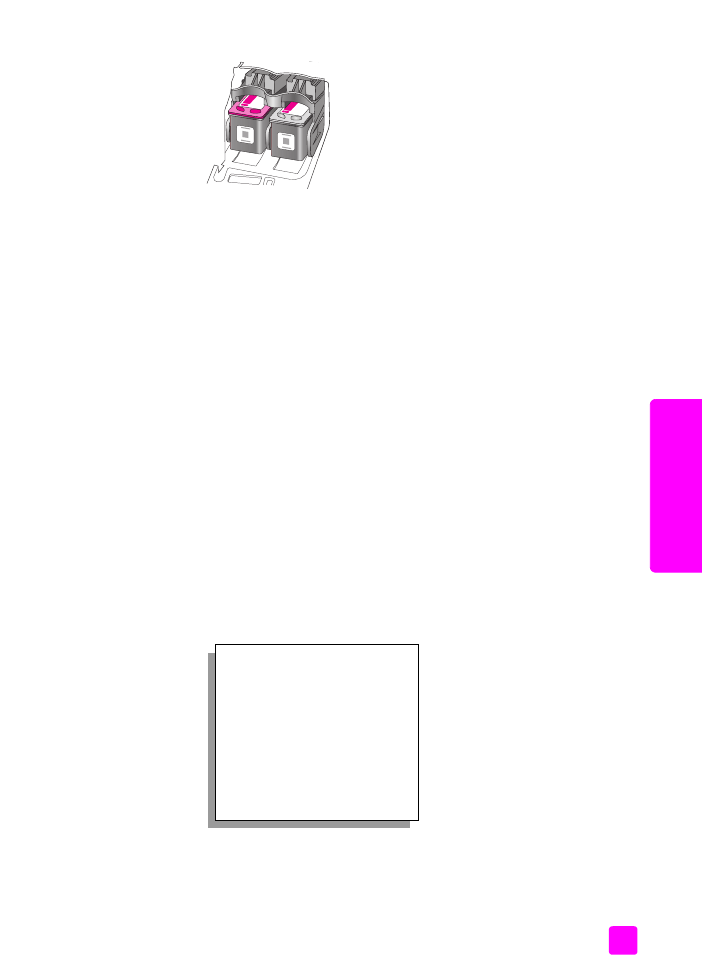
menyelaraskan print cartridge
.
menyelaraskan print cartridge
HP Officejet memberitahu Anda untuk menyelaraskan print cartridge setiap kali
Anda memasang atau mengganti print cartridge. Anda juga dapat
menyelaraskan print cartridge setiap saat dari panel depan atau HP Director
[Pengarah HP]. Menyelaraskan print cartridge memastikan output berkualitas
tinggi.
Catatan:
Bila Anda melepas dan memasang kembali print cartridge yang
sama, HP Officejet tidak akan meminta Anda untuk menyelaraskan print
cartridge.
untuk menyelaraskan print cartridge dari panel depan
1
Untuk menyelaraskan print cartridge saat diminta, tekan
OK
.
HP Officejet mencetak halaman penyelarasan.
2
Bila tidak, Anda dapat menyelaraskan print cartridge secara manual dari
panel depan. Tekan
Setup [Pemasangan]
.
3
Tekan
5
, lalu tekan
2
.
Hal ini memilih Tools [Alat] lalu pilih Align Print Cartridge [Selaraskan Print
Cartridge].
HP Officejet mencetak halaman penyelarasan.
Tools [Alat]
1: Clean Print Cartridge
[Bersihkan Print Cartridge]
2: Align Print Cartridge
[Selaraskan Print Cartridge]
3: Restore Factory Defaults
[Pulihkan Default Pabrik]
4: Reprint Faxes in Memory
[Cetak ulang Faksimile dalam
Memori]
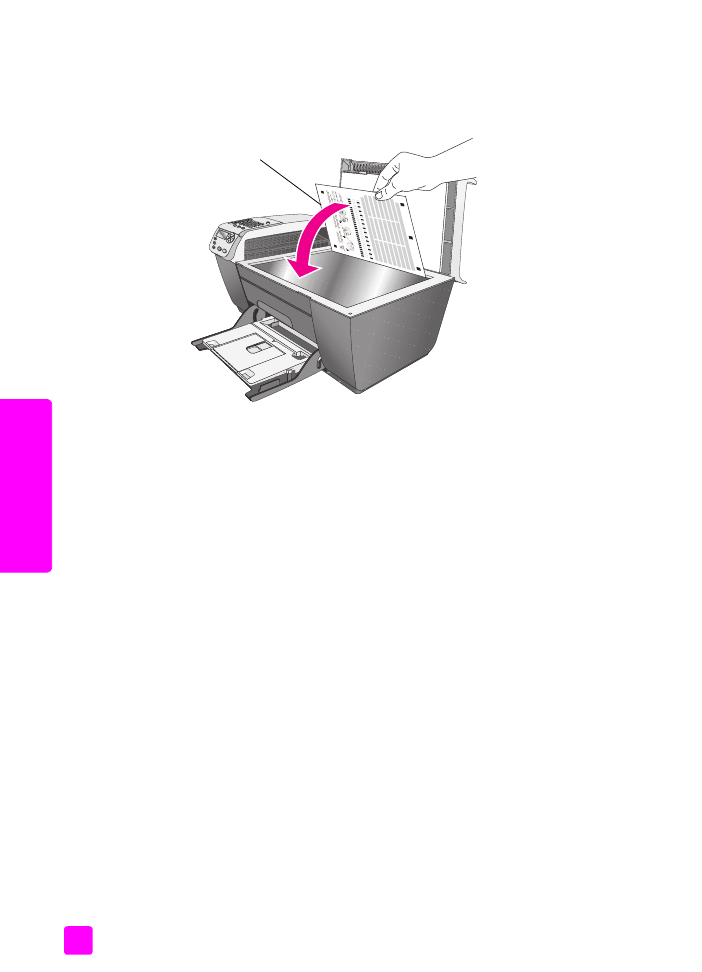
hp officejet 5500 series
bab 8
74
m
er
aw
a
t hp o
ff
icejet anda
4
Tempatkan halaman penyelarasan menghadap ke bawah di sudut kiri
depan kaca dengan bagian atas halaman menghadap ke sisi kiri, seperti
ditunjukkan di bawah ini.
Catatan:
Pastikan bagian atas halaman menghadap sisi kiri HP Officejet.
5
Tekan
OK
.
Saat “Alignment Complete [Penyelarasan Selesai]” muncul pada tampilan
panel depan, penyelarasan telah selesai. Daur ulang atau buang halaman
penyelarasan.
untuk menyelaraskan print cartridge dari hp director
1
Akses
HP Director [Pengarah HP]
.
Untuk mendapatkan informasi mengenai pengaksesan HP Director
[Pengarah HP] baca,
gunakan perangkat lunak hp director untuk
melakukan lebih banyak pekerjaan dengan hp officejet anda
di
halaman 5.
2
Untuk pengguna Windows, lakukan hal berikut:
a. Pilih
Settings [Pengaturan]
, pilih
Print Settings [Pengaturan Cetak]
, lalu
pilih
Printer Toolbox [Kotak Alat Printer]
.
b. Klik tab
Device Services [Servis Perangkat]
.
c. Klik
Align the Print Cartridges [Selaraskan Print Cartridge]
.
HP Officejet mencetak halaman penyelarasan.
3
Untuk pengguna Macintosh, lakukan hal berikut:
a. Pilih
Settings [Pengaturan]
, lalu pilih
Maintain Printer [Rawat Printer]
.
b. Bila kotak dialog
Select Printer [Pilih Printer]
terbuka, pilih HP Officejet
Anda, lalu klik
Utilities [Peralatan]
.
c. Dari daftar, pilih
Calibrate [Kalibrasi]
.
d. Klik
Align [Selaraskan]
.
HP Officejet mencetak halaman penyelarasan.
Bagian atas halaman penyelarasan
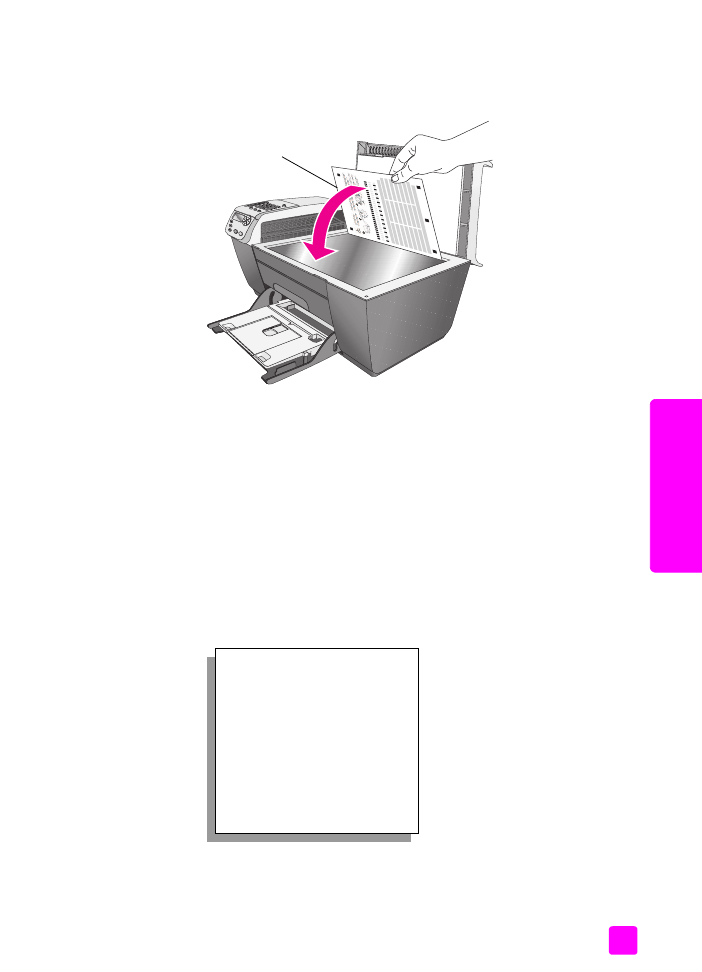
buku petunjuk
merawat hp officejet anda
75
m
er
aw
a
t hp o
ffi
cejet anda
4
Tempatkan halaman penyelarasan menghadap ke bawah di sudut kiri
depan kaca, seperti ditunjukkan di bawah ini.
Catatan:
Pastikan bagian atas halaman menghadap sisi kiri HP Officejet.
5
Tekan
OK
.
Saat “Alignment Complete [Penyelarasan Selesai]” muncul pada tampilan
panel depan, penyelarasan telah selesai. Daur ulang atau buang halaman
penyelarasan.